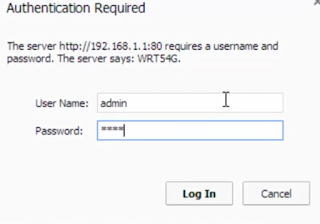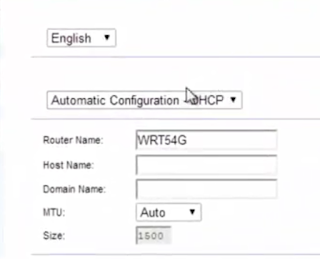Pengenalan
Kali ini saya akan mencoba memberikan sedikit pencerahan dalam konfigurasi
AP. Yang digunakan dalam tutorial kali ini adalah
- AP Linksys WRT54G
- Laptop OS Windows 8
Mungkin terjadi sedikit perbedaan langkah bila menggunakan AP jenis lain,
dan OS lain.
Langkah-langkah
1. Pastikan
Access Point terhubung dengan sumber listrik.
a. Terdapat
power adaptor yang dapat dihubungkan dengan sumber listrik.
b. Lampu
indikator pada AP akan terlihat menyala bila telah dihubungkan dengan sumber
listrik
2. Reset
Access Point (optional)
a.
Tekan tombol reset yang ada pada AP
selama kurang lebih 30 detik, tekan
hingga lampu indikator pada AP mati, kemudian menyala kembali
3.
Hubungkan
PC anda dengan AP
a.
Berhubung
saya memperaktekan menggunakan linksys
b.
Cari
network connection dengan SSID ‘linksys’, kemudian klik connect pada linksys
4.
Buka
Konfigurasi jaringan PC dengan AP
a.
Buka
Control Panel à Network and Internet à Open Netwok and Sharing Center
b.
Pilih
change adapter setting
5.
Pada
Jendela Network Connections
a.
Pilih
Wi-Fi
6.
Muncul
Kotak Dialog [gambar]
a.
Pilih
Internet Protocol ver. 4 (TCP/IPv4).
b.
Pilih
use the following IP address
c.
Masukan
IP Address linksys (default : 192.168.1.245, dapat dilihat pada kemasan AP atau
pada fisik AP)
d.
Isi
subnet mask sesuai kelasnya
e.
Klik
OK untuk mengakhiri tahapan ini
7.
Masuk
pada linksys melalui browser
a.
Buka
browser dan ketikan IP address linksys
8.
Permintaan
username dan password
a.
Untuk
masuk pada pengaturan konfigurasi AP linksys masukan username dengan nilai (default
: admin) dan password : (default : admin).
b.
Klik
Login
9.
[gambar]Unit
Interface setup AP Linksys
10. Pilih Configuration Type (option
: static IP / DHCP)
a.
Pilihan
Tab Wireless
b.
Pilih
sub tab Basic Wireless Settings
11. Konfigurasi wireless mode
a.
Masukan
nama SSID
b.
Konfigrasu
channel dll
12. Pilih sub tab security
a.
Konfigurasi
jenis keamanan yang diinginkan ketika diakses oleh perangkat lain.
13. Pilih sub tab wireless MAC Filter
a.
Pilih
MAC address mana yang dizinkan atau tidak untuk mengakses AP
14. Melihat Status AP
a.
Klik
pada tab status
15. Save setting AP
a.
klik
save setting yang ada pada bagian bawah kotak dialog.
16. Pastikan AP terhubung pada
jaringan internet dengan menghubungkan AP dengan kabel LAN yang terhubung dengan
internet.
17. Terhubung dengan AP
a.
buka
jaringan Wi-Fi yang terbaca oleh perangkat, kemudian cari nama jaringan sesuai dengan
nama SSID yang diatur sebelumnya.
b.
Kemudian
masukkan password yang telah anda atur sebelumnya, dan tunggu hingga perangkat terhubung
dengan AP.